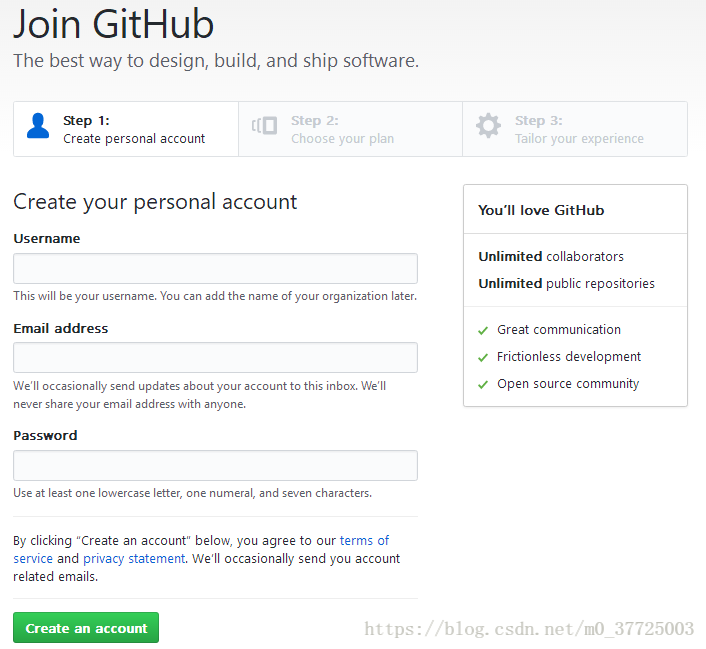首先你得注册一个自己的GitHub账号,注册网址:https://github.com/join
如果GitHub地址打不开,修改host文件(在C:\Windows\System32\drivers\etc)
把下面文字添加进去,(如果提示权限问题,可以先把文件复制出桌面,再修改,再把原来文件替换了)
#github
192.30.253.113 github.com
192.30.253.113 github.com
192.30.253.118 gist.github.com
192.30.253.119 gist.github.com
有了自己的账号以后,就可以进行登录,开始创建一个新的项目;

创建一个新的项目,填写项目名称,描述,其他默认即可:

创建完成之后,跳转到下面的页面,下面红框中的网址要记住,在后面上传代码的时候需要使用


接下来,我们需要先下载Git,这里最好下载最新版本的Git,这里附上我下载的Git2.6.2的网址:https://git-scm.com/downloads,安装时如果没有特殊需求,一直下一步就可以了,安装完成之后,打开Git Bash
出现以下界面:

第一步:cd 进入项目文件的地址,如我的F:\IdeaProjects\项目文件夹

第二步:输入git init
如下图所示,这个意思是在当前项目的目录中生成本地的git管理(会发现在当前目录下多了一个.git文件夹)

第三步:输入git add . (注意有个点)
这个是将项目上所有的文件添加到仓库中的意思,如果想添加某个特定的文件,只需把 . 换成这个特定的文件名即可。
![]()
第四步输入git commit -m "first commit",表示你对这次提交的注释,双引号里面的内容可以根据个人的需要
改。
![]()
这里如果出现以下内容,则需要你输入自己的账号或名字(这步一般是第一次用git上传才要求输入,下次就不用输入了)

用上面提示的代码输入自己的邮箱或名字(最新版本会有个账号密码输入框弹出来,让你输入)
再输入git commit -m "first commit"时就会成功

第五步输入git remote add origin https://自己的仓库url地址(上面有说到) 将本地的仓库关联到github上,
如我的是git remote add origin https://github.com/caichunbo/test.git
![]()
最后一步,输入git push -u origin master,这是把代码上传到github仓库的意思。
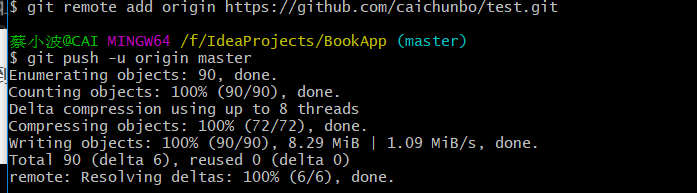
这里就上传成功了!
执行完后,如果没有异常,会等待几秒,然后跳出一个让你输入Username和Password 的窗口,你只要输人github的登录账号和密码就行了。(弹出Username和Password 的窗口一般是第一次用git上传才要求输入,下次就不用输入了)
现在打开你的项目的页面看看吧;